В Windows иногда появляется следующая ошибка: ‘Чтобы сконфигурировать TCP/IP, следует установить и настроить сетевой адаптер.’ Увидеть ее можно при попытке открыть свойства протокола интернета версии 4 или версии 6 (TCP/IPv4 и TCP/IPv6) в свойствах адаптера, через который выполняется подключение к интернету. Об этой ошибке я узнал из комментариев к одной из статей на этом сайте. Насколько я понял, то при подключении к Wi-Fi сети в Windows 8 статус ‘ограничено’. А при попытке открыть настройки сетевого адаптера (чтобы, например, изменить IP-адрес, DNS, или другие параметры) появляется окно Microsoft TCP/IP с сообщением об ошибке.
Вот так выглядит сама ошибка связанная с настройками TCP/IP в Windows 7, Windows 8 и Windows 10:
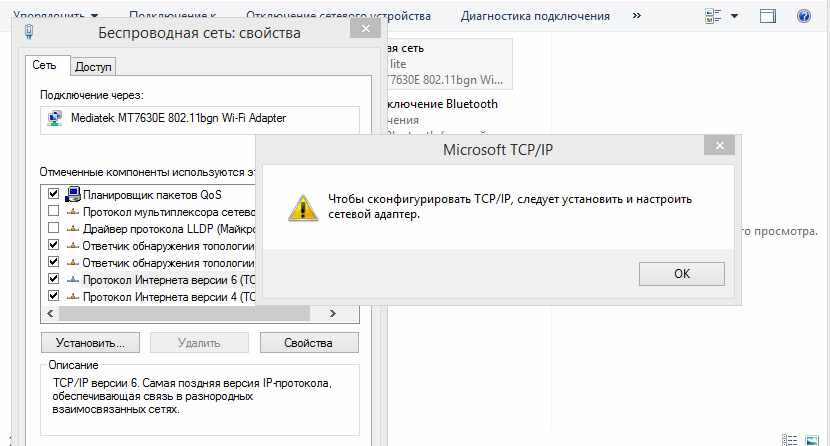
В нашем случае проблема возникла с адаптером ‘Беспроводная связь’ в Windows 10. То есть при подключении по Wi-Fi сети. Но судя по информации в интернете, часто не удается сконфигурировать TCP/IP при подключении к интернету по кабелю. В Windows 7 это адаптер ‘Подключение по локальной сети’, а в Windows 10 – ‘Ethernet’. В любом случае, если у вас появились какие-то проблемы с подключением к интернету (например, без доступа к интернету, или ограниченно) по кабелю или по Wi-Fi, и при попытке изменить параметры TCP/IP в свойствах сетевого подключения вы видите ошибку ‘Чтобы сконфигурировать TCP/IP, следует установить и настроить сетевой адаптер’, то попробуйте применить решения, о которых я расскажу дальше в этой статье. Они должны вам помочь.
Еще несколько слов о том, что это за ошибка и почему она появляется. Я нигде не нашел информацию о причинах появления этой ошибки. Даже на официальном форуме поддержки Microsoft не могут пояснить из-за чего выскакивает это сообщение. Вроде как из-за замены сетевого адаптера. В итоге система не может работать с новым адаптером, нет возможности менять сетевые настройки, DHCP-сервер не получает адреса и как следствие всего этого не работает интернет. Поэтому в ошибке написано: ‘…следует установить и настроить сетевой адаптер’. И ничего, что он как бы установлен, так как в системе он отображается. А настроить его мы не можем, так как настройки TCP/IP не открываются. Да и у большинства пользователей эта ошибка вылазит внезапно, без замены сетевого адаптера, изменения каких-то настроек и т. д.
Варианты решения ошибки
1 Хотел сначала посоветовать вариант с удалением сетевого адаптера в диспетчере устройств (для его переустановки), но так как там могут быть проблемы с повторной установкой драйверов (особенно в Windows 7), то сначала советую выполнить сброс настроек сети. Чтобы уже который раз не писать об одном и том же, просто даю ссылки на подробные инструкции:
- Сброс настроек сети TCP/IP и DNS в Windows 7
- Сброс настроек сети в Windows 10
Откройте подходящую вам инструкцию, выполните все действия и перезагрузите компьютер. Если проблема осталась – применяйте второе решение.
2 Так как сама ошибка ‘Чтобы сконфигурировать TCP/IP, следует установить и настроить сетевой адаптер.’ как-то связана с установкой и настройкой сетевого адаптера, то первое что приходит в голову – переустановить сетевой адаптер. Можно скачать для него драйвер и запустить установку, но мне кажется, что куда эффективнее удалить сетевой адаптер из системы и установить его заново.
Чаще всего, после удаления адаптер и перезагрузки компьютера система автоматически его находит и устанавливает необходимые драйвера. Но, чтобы потом не было проблем, желательно изначально скачать драйвер для адаптера, который мы будем удалять. Особенно, если у вас Windows 7 и удалять вы будете беспроводной адаптер (проблема с подключением по Wi-Fi).
Нужно открыть диспетчер устройств. Вы можете сделать это удобным для вас способом. Вариантов есть несколько. Я обычно нажимаю сочетание клавиш Win+R и выполняю команду devmgmt.msc. Там мы открываем вкладку ‘Сетевые адаптеры’, находим нужный нам адаптер (в названии беспроводного адаптера скорее всего будут слова ‘WLAN’, ‘Wireless’, ‘802.11’, а в названии сетевой карты ‘PCIe’, ‘GBE’) нажимаем на него правой кнопкой мыши и выбираем ‘Удалить устройство’. Смотрите внимательно! Вам нужно удалить именно тот адаптер, через которые возникли проблемы с подключением к сети.
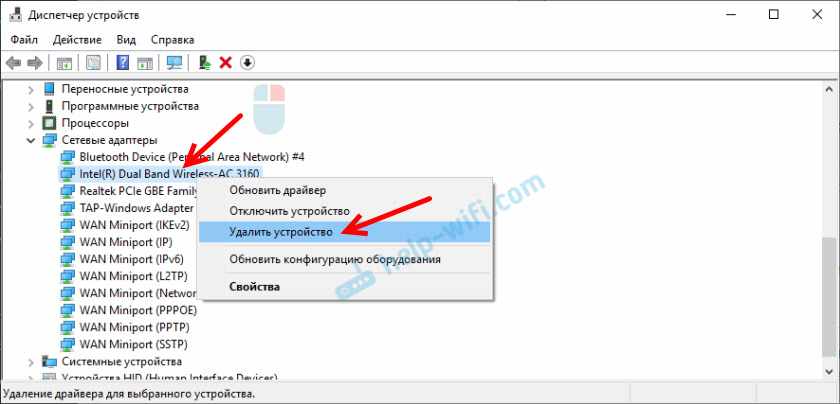
Дальше нужно подтвердить удаление. Галочку возле пункта ‘Удалить программы драйверов для этого устройства’ ставить не рекомендую.
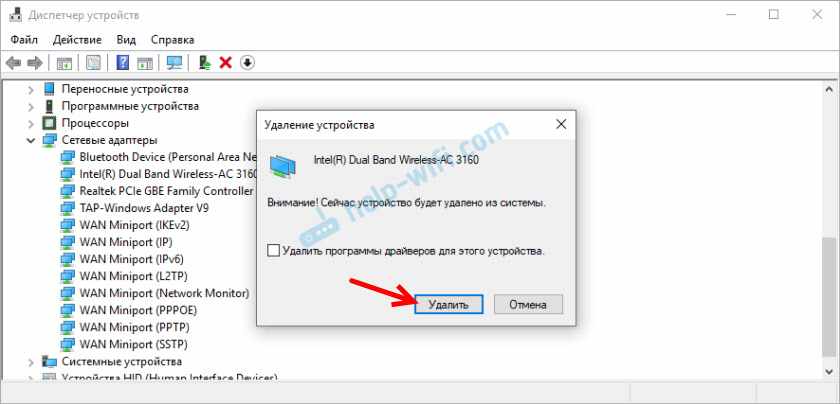
После удаления конфигурация оборудования будет обновлена автоматически. Но я советую выполнить перезагрузку компьютера.
3 Попробуйте запустить диагностику неполадок.

Даже если само средство диагностики сети не исправит эту ошибку, то возможно будет указана причина и какие-то рекомендации, по которым уже можно будет искать решение в интернете.
Обычно помогает вариант с переустановкой сетевого адаптера. Интернет начинает работать, а настройки TCP/IP открываются.
В том случае, когда проблема осталась и подключение без доступа к интернету, попробуйте применить решения из этих статей:
- Без доступа к интернету в Windows 7 при подключении по Wi-Fi сети
- «Подключение ограничено» в Windows 10 по Wi-Fi и сетевому кабелю
Если вам удалось решить эту проблему и избавиться от ошибки ‘Чтобы сконфигурировать TCP/IP, следует установить и настроить сетевой адаптер.’, то напишите в комментариях, какое решение вам помогло. Или опишите свой способ, если его нет в этой статье. Всего хорошего!